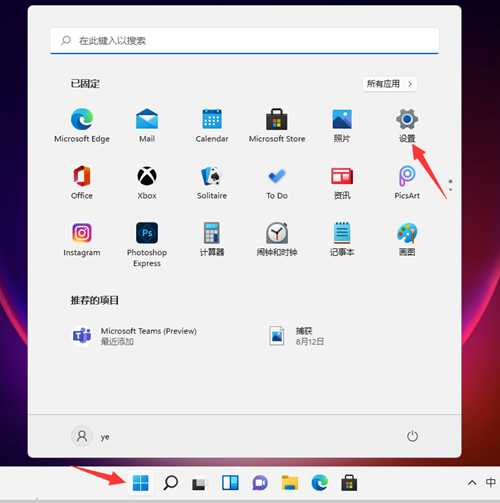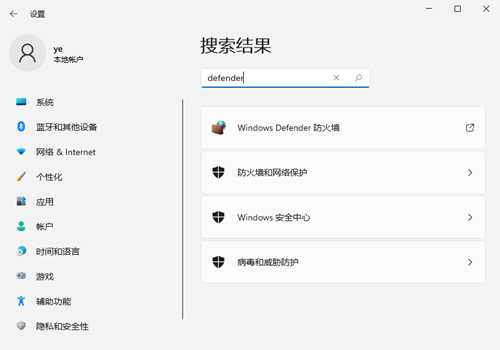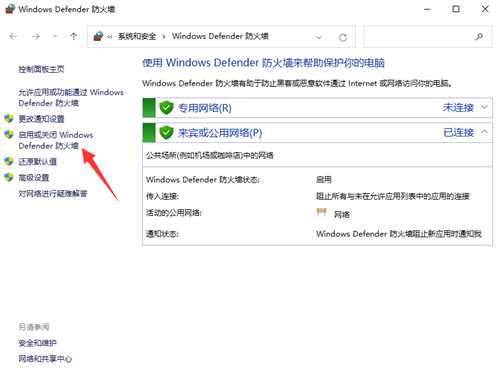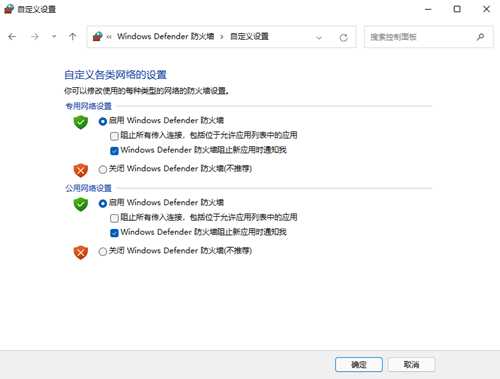Win11怎么打开系统防火墙
电脑基础 发布日期:2025/12/22 浏览次数:1
正在浏览:Win11怎么打开系统防火墙
Win11怎么打开系统防火墙
Win11怎么打开系统防火墙?有不少朋友才刚知道Win11自带安全软件就挺好,不必去下载第三方安全软件,大家想知道怎么打开电脑防火墙,那么测试笔记小编下面就来详细地讲讲win11打开防火墙方法。 win11打开防火墙具体方法如下:
1、在桌面底下方找到开始菜单,点击然后选择【设置】打开。
2、进入设置后,直接在上方搜索框中输入搜索【defender】,就会弹出防火墙,选择防火墙打开。这Windows Defender是电脑系统自带安全防护软件,防火墙是其中一个功能。
3、点击进入防火墙后,在左侧列表中找到【启用或关闭Windows defender 防火墙】,并且点击进入。
4、进入后,我们就可以自行选择开启和关闭防火墙了,设置完毕后点击确定即可。
以上就是打开win11防火墙方法,有需要玩家可以参照教程进行操作。